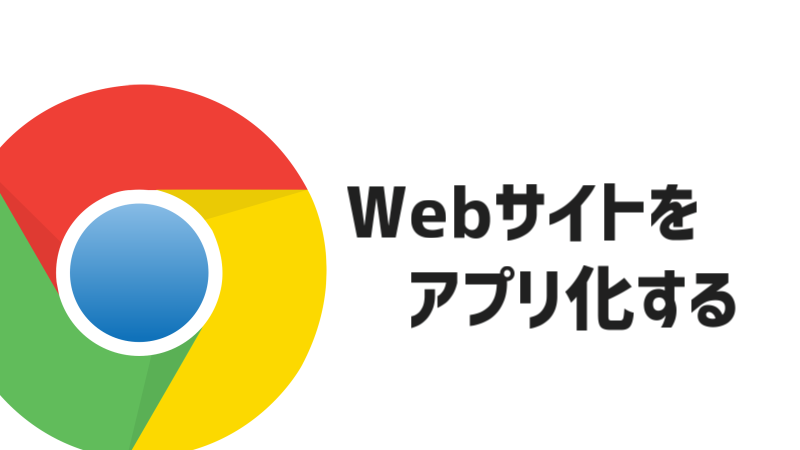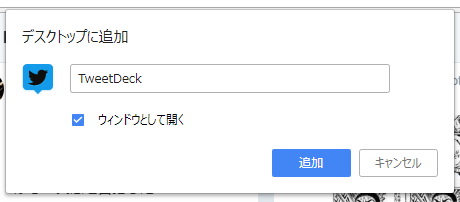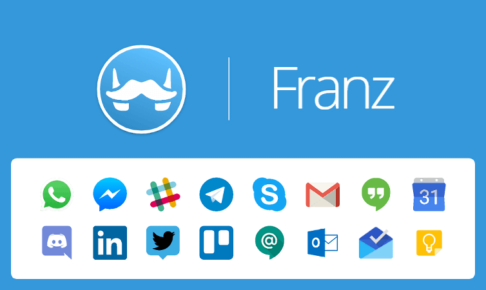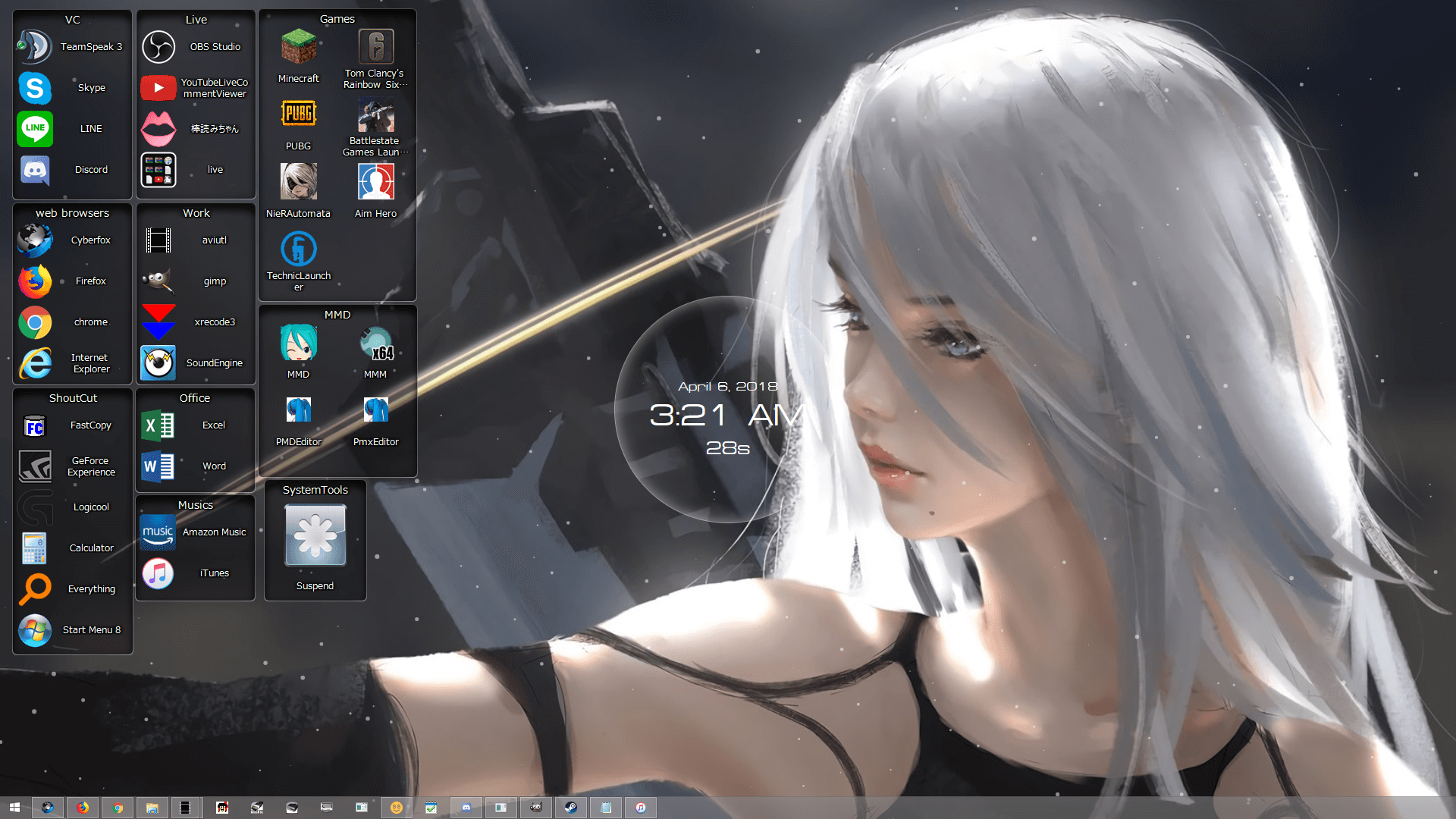僕は普段、Cyberfoxで表示できないページを見るときしかChromeを使いません。
何年も使っていたブラウザを乗り換えるのは抵抗感がすごいから。
ただ、ChromeにあってFirefox系にはない「Webサイトをアプリ化する機能」が便利そうだったので使ってみました。
Webサイトをアプリ化する方法
Chromeでアプリ化するサイトを開きます。
今回はPC用のTwitterクライアント、TweetDeckのWeb版をアプリ化します。
Windows版はサポートが終了してしまいましたが、この方法で昔と同じように利用できますね。
TweetDeckの詳しい使い方はこちらをご覧ください。
右上の設定から「その他のツール」>「デスクトップに追加」を選択します。
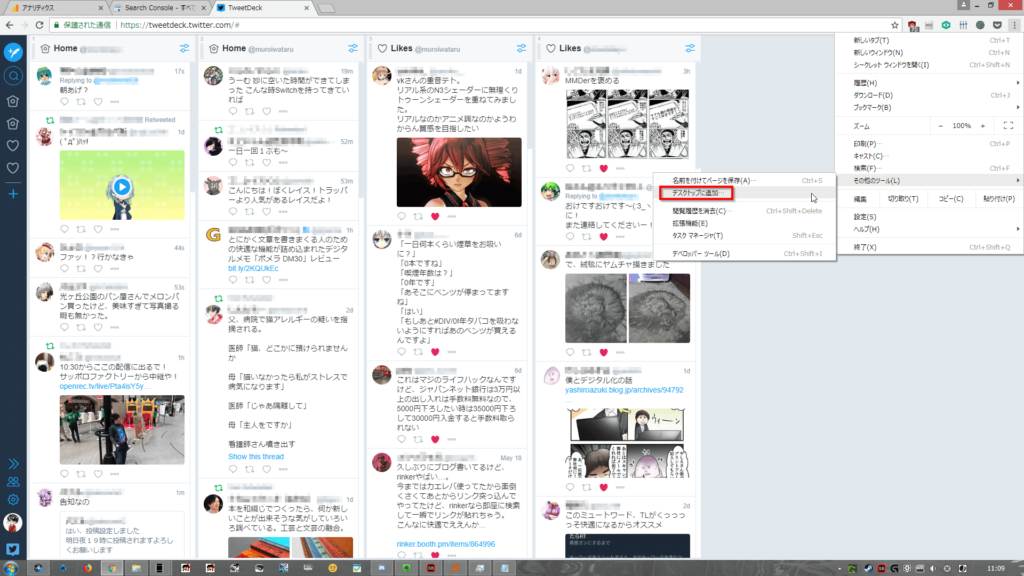
アプリ化する際の名前を入力して、「ウィンドウとして開く」にチェックを入れて追加を選択します。
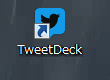
このアイコンをダブルクリックすると、TweetDeckとして独立してウィンドウが開きます。
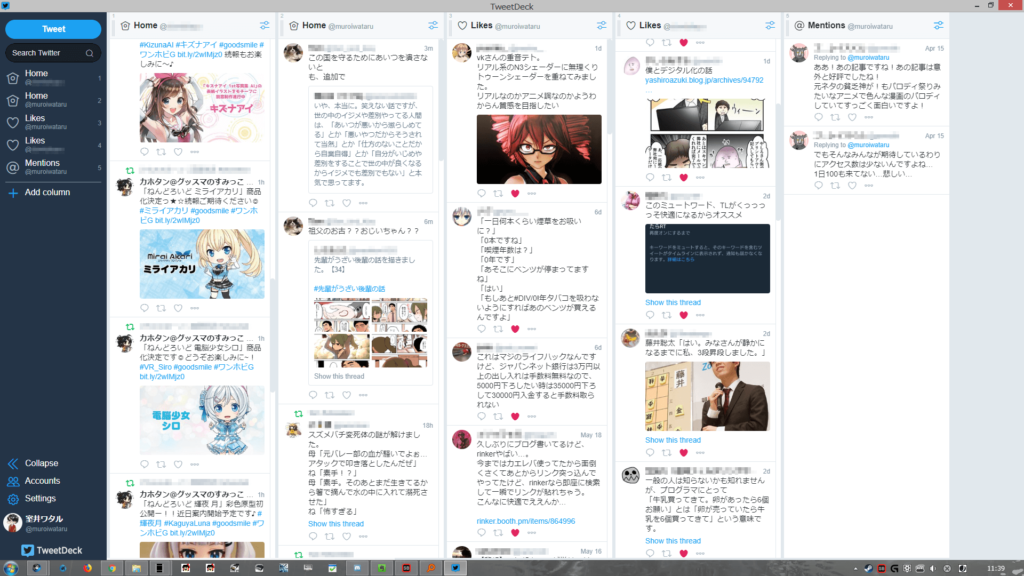
デスクトップにショートカットアイコンが散らばるのが嫌なので、僕はタスクバーに固定しています。
アイコンを右クリックして「タスク バーにピン留めする」を選択すれば、アプリを閉じてもタスクバーにアイコンが残ります。
TweetDeckのほかにも、Gmailなどをアプリ化しても便利そうですね。
余談:デスクトップは綺麗ですか?
デスクトップにショートカットアイコンが散らばるのが嫌と書きましたが、皆さんのデスクトップは汚くないですか?
インストールの時にとりあえず作ったショートカットが散乱している人も多いでしょう。
僕のデスクトップはこんな感じです。
スッキリしてますよね。
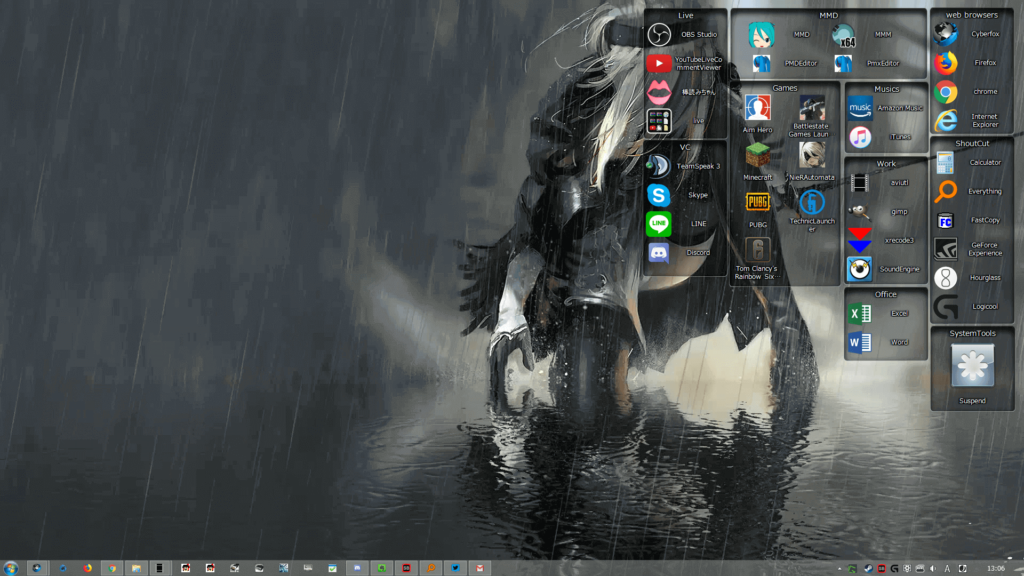
デスクトップアイコンを非表示にして、頻繁に使うものをタスクバー、たまに使うものをNimi Placesに登録することをオススメします。
Nimi Placesの使い方はこちらの記事を参考にしてください。